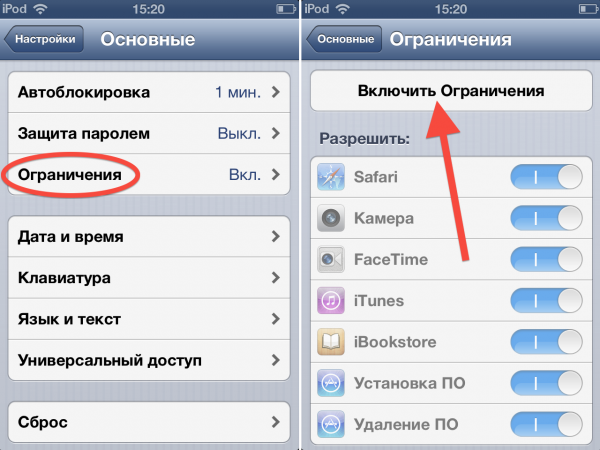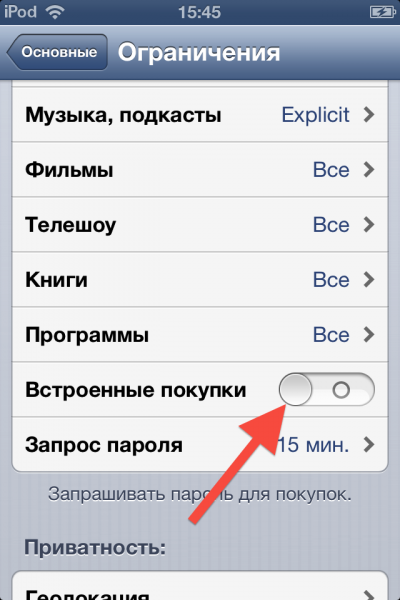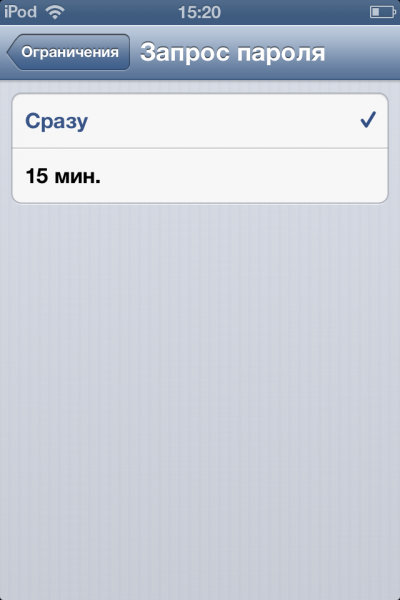5 способов ограничить встроенные покупки в iOS-приложениях
9 августа 2013. Разместил: Eugene
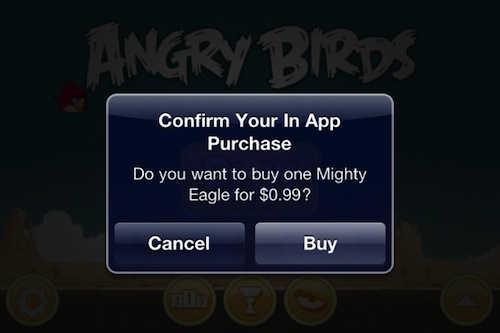
5 способов ограничить встроенные покупки в iOS-приложениях
Ситуации, когда детишки тратят довольно значительные суммы родительских денег на внутриигровые покупки, случаются все чаще и чаще. И происходит это обычно без ведома родителей — чадо увлечено игрой и нажимает на кнопочки не задумываясь. И если покупки на несколько долларов особого вреда родительскому бюджету не нанесут, то потеря нескольких сотен станет уже весьма заметной.
Конечно, вряд ли кто-то из родителей будет особо доволен тем, что его дитя потратило значительную сумму денег практически «в никуда». Но как избежать таких ситуаций? Далеко не все ищут пути решения проблемы, а ведь ничего сложного здесь нет. Мы предлагаем 5 простых способов, с помощью которых можно сильно уменьшить вероятность несанкционированного снятия денег за внутриигровые покупки.
Включите запрет на встроенные покупки в «Настройках»
Самый простой способ отключить внутриигровые покупки. Зайдите в «Настройки», затем в «Основные», там ищите пункт «Ограничения», откройте его и активируйте ограничения. Для этого вам понадобится создать пароль, он не должен совпадать с общим паролем на доступ к устройству, если таковой имеется.
После установки пароля ограничения будут включены. Найдите пункт «Встроенные покупки» и переключите ползунок в положение «Выкл.»
Установить ввод пароля на каждую покупку
В стандартном режиме Apple требует от пользователя ввести пароль для покупки приложений, если в аккаунте не совершалось никаких действий в течение 15 минут. Если в «Ограничениях» в пункте «Запрос пароля» выбрать значение «Сразу», то пароль будет требоваться при любой покупке, независимо от активности в аккаунте.
«Пособие» в iTunes Store
Если вы все же хотите дать своему чаду некоторую свободу в покупке приложений и встроенных покупках, iTunes позволяет выделять детям на счет или подарочную карту некоторую сумму денег. Для этого на главной странице iTunes Store в «Быстрых ссылках» выберите «Подарки iTunes», затем «Зачисление денег на счет». Таким образом можно установить размер ежемесячной выплаты от $10 до $50. Конечно, этот способ работает только при условии, что у ребенка есть свой аккаунт в iTunes.
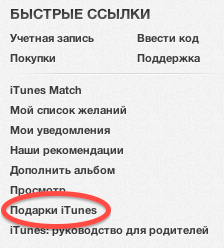
Контроль наличия встроенных покупок до загрузки приложений
Если есть такая возможность — лучше заранее узнать, имеются ли в приложении, которое хочет загрузить ваш ребенок, встроенные покупки. Для этого не поленитесь прочитать описание приложения в iTunes, где такая информация имеется. Суммы в один-два доллара за расширение функциональности вполне допустимы, а вот если в описании приложения указаны многочисленные покупки на более крупные суммы — от загрузки лучше отказаться.
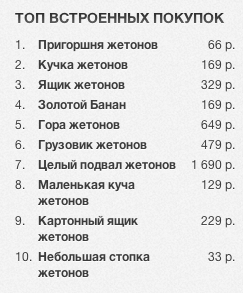
Удалите номер вашей кредитной карты
Самый радикальный способ борьбы с несанкционированными встроенными покупками — удаление номера вашей кредитки из способов оплаты. В этом случае ребенок уж точно не потратит ваши денежки, правда и у вас возникнут определенные сложности. Но тут уж решать вам. Для удаления кредитной карты зайдите в свой аккаунт, выберите «Способы оплаты» и там отметьте пункт «Нет». При необходимости номер карты, разумеется, можно ввести заново.
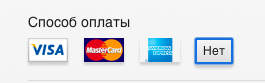
Как видим, способы ограничения несанкционированных покупок действительно довольно просты, и можно выбрать как радикальные, так и более лояльные, позволяющие вашему чаду все-таки кое-что приобретать в App Store, но на ограниченные суммы. То есть, покупки вполне можно контролировать — было бы желание.
Вернуться назад